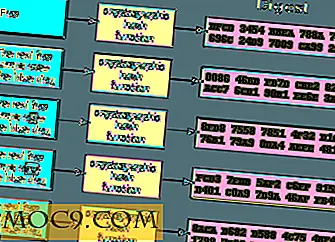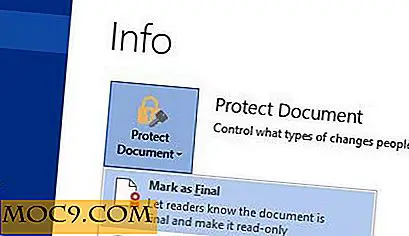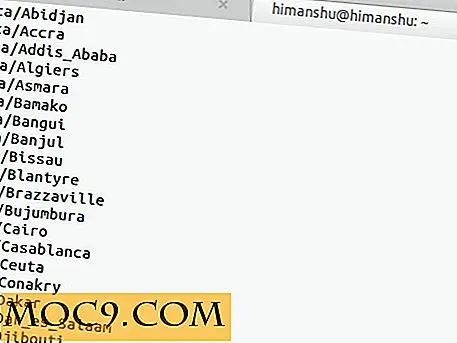How To: Maak je eigen ringgeluiden in GarageBand in Mac OS X
Telefoons hebben tegenwoordig veel opties voor beltonen, maar vrijwel allemaal zijn ze over het algemeen saai of iets dat je niet echt als ringtone wilt gebruiken. Hoewel er tal van apps en websites beschikbaar zijn waarmee je andere generieke beltonen kunt downloaden of nummers kunt kopen om als beltonen te gebruiken, zijn dit geen goede opties, omdat ze erg buggy en erg duur kunnen zijn. Welnu, als je een Mac hebt met iLife, kun je elk nummer dat je bezit, veranderen in een beltoon, en je kunt zelfs specifieke delen van het nummer gebruiken! Blijf lezen om erachter te komen hoe!
Kies eerst je nummer en onthoud: het hoeft zelfs technisch gezien geen nummer te zijn! Dit kan in principe elk audiobestand zijn dat u wilt gebruiken (of een deel van wilt gebruiken) als een beltoon. Vergeet niet dat je iets wilt dat vrij duidelijk klinkt op de luidspreker van je telefoon, dus probeer super lage dieptepunten te voorkomen, evenals super hoge tonen. De meeste liedjes zijn prima, maar het is iets om in gedachten te houden, omdat de meeste handsets relatief zwakke luidsprekers hebben.
Open vervolgens GarageBand en het Finder-venster. In GarageBand wil je een nieuwe song maken, dus als dit niet standaard is, ga je gewoon naar " Bestand -> Nieuw ", vervolgens naar Nieuw project aan de linkerkant en Loops aan de rechterkant. Klik ten slotte op Kiezen in de rechter benedenhoek.

Klik in het nieuwe pop-upvenster op " Maken ".

Schakel nu over naar uw Finder-venster. Hier gaat u naar het bestand dat u als beltoon wilt gebruiken. Zodra je het hebt gevonden, sleept u het eenvoudig naar GarageBand en laat u het in het gebied Loops in het midden van uw scherm vallen.

Zodra GarageBand de track heeft geïmporteerd, zijn we daar halverwege!
1. Zorg er eerst voor dat de song correct is geplaatst door de track zo ver mogelijk naar links te verslepen.
2. Nu dat we dat gedaan hebben, willen we het lied inkorten. Over het algemeen wilt u ergens tussen 10 en 20 seconden gebruiken, zodat de bestandsgrootte gemakkelijk kan worden gebruikt en gemanipuleerd. Om je nummer te trimmen, druk je gewoon op de spatiebalk om naar je nummer te luisteren. Wanneer u het gedeelte van de track vindt dat u als beltoon wilt gebruiken, onthoud dan waar het zich bevindt langs de tijdlijn bovenaan het nummer. Deze markering maakt het gemakkelijk om de gewenste sectie van het nummer te onthouden.
3. Als je eenmaal hebt besloten, klik je aan het begin van het deel dat je wilt behouden als je ringtone en klik je op " Bewerken -> Splitsen ". Nu wordt het nummer dat u hebt geïmporteerd in twee stukken gesplitst. Verwijder het beginstuk dat je niet wilt. Doe nu hetzelfde voor het deel van de track dat valt achter waar je het nummer wilt laten eindigen, en sleep het resterende stuk (dat moet het deel van de track of song zijn dat je als ringtone wilt gebruiken) helemaal naar de links.

4. Nu je je beltoon gereed hebt, is de laatste stap het downloaden naar je telefoon. Hiervoor sleept u eerst de schuifbalk in GarageBand zo ver mogelijk naar rechts en zoekt u een pijltje in de tijdlijn boven aan het venster. Deze pijl betekent het einde van je liedje en je hoeft hem alleen maar naar links te slepen naar waar je wilt dat je beltoon eindigt, zodat je geen stilte hebt.

Nu moeten we alleen de beltoon opslaan om deze op je telefoon te krijgen! Dit varieert per telefoontype, maar hier zijn de meest gebruikelijke manieren om het te doen:
- Als u een iPhone hebt, weet u mogelijk dat u beltonen kunt toevoegen vanuit iTunes. Dit is supereenvoudig: klik in GarageBand's Share Menu op " Send Song to iTunes " en voeg dan de ringtone toe aan je iPhone via iTunes zoals je zou doen voor elke andere ringtone.
- Als u een andere smartphone hebt, zoals een Android-telefoon, klikt u op datzelfde Share-menu, maar klikt u vervolgens op Nummer exporteren naar schijf . Sla de track vervolgens op als een MP3-bestand en plaats het op uw smartphone en stel het in als een beltoon vanaf daar.
- Als u geen smartphone hebt, is de beste manier om de beltoon naar uw telefoon te krijgen, deze als e-mail te verzenden via e-mail. Hiertoe maakt u een nieuwe e-mail in elke e-mail-app of -website die u gebruikt en beantwoordt u de e-mail op uw mobiele telefoonnummer. Dit adres kan variëren, afhankelijk van uw provider, maar een snelle Google-zoekopdracht kan u vertellen welk adres u moet gebruiken. De beltoon wordt als MMS-bericht in de telefoon geplaatst en u kunt de audio meestal vanuit de MMS opslaan als een beltoon.

Heb je vragen of weet je nog een andere manier om je eigen ringtones op een Mac te maken? Laat het ons weten in de reacties!